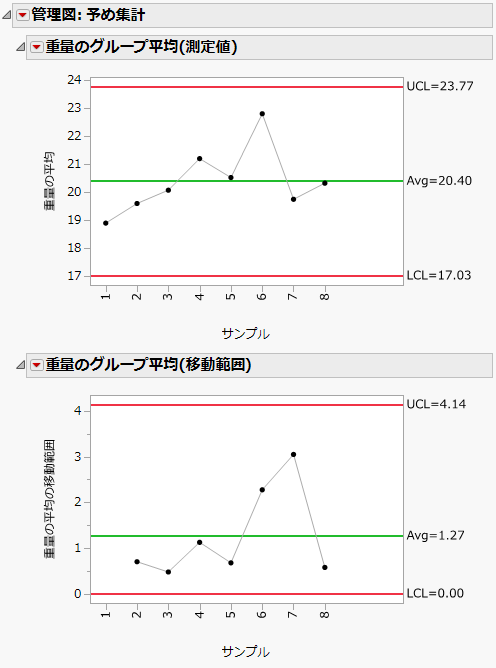予め集計管理図の例
この例では、旧機能の管理図を使って、2種類の方法で予め集計管理図を作成します。
予め集計管理図を直接作成する
「旧機能の管理図」起動ウィンドウを使用して、予め集計管理図を直接作成することができます。
1. [ヘルプ]>[サンプルデータフォルダ]を選択し、「Quality Control」フォルダにある「Coating.jmp」を開きます。
2. [分析]>[品質と工程]>[旧機能の管理図]>[予め集計]を選択します。
3. 「重量」を選択し、[工程]をクリックします。
4. 「サンプル」を選択し、[標本ラベル]をクリックします。
5. [グループ平均(測定値)]と[グループ平均(移動範囲)]の両方を選択します。[標本ラベル]変数を指定した場合、自動的に[標本ラベルでグループ化した標本]が選択されます。
「予め集計」管理図では、[グループ平均]オプションと[グループ標準偏差]オプションの一方、または両方を作成できます。そして、それらの平均や標準偏差をもとに、IR管理図(個々の測定値と移動範囲の管理図)を作成します。
[グループ平均]オプションを選択した場合は、各標本の平均を計算し、それらの平均を個々の値とみなして、IR管理図を作成します。
[グループ標準偏差]オプションを選択した場合は、各標本の標準偏差を計算し、それらの標準偏差を個々の値とみなして、IR管理図を作成します。
6. [OK]をクリックします。
図14.17 予め集計したデータの管理図の例
[グループ平均(測定値)]および[グループ標準偏差(測定値)]の予め集計して作成された管理図では、点はそれぞれXbar管理図およびS管理図と同じになりますが、管理限界の値は異なります。予め集計した管理図では、集計したデータから管理限界が計算されるためです。
予め集計した管理図を間接的に作成する
要約テーブルを手動で作成してから、旧機能のIR管理図を起動することで、予め集計した管理図を間接的に作成することもできます。
1. [テーブル]>[要約]を選択します。
2. 「サンプル」を選択し、[グループ化]をクリックします。
3. 「重量」を選択して、[統計量]>[平均]と[統計量]>[標準偏差]をクリックします。
4. [OK]をクリックします。
5. [分析]>[品質と工程]>[旧機能の管理図]>[IR]を選択します。
6. 「平均(重量)」と「標準偏差(重量)」を選択し、[工程]をクリックします。
7. [OK]をクリックします。
作成される管理図は、予め集計した管理図と一致します。